아이폰 15 프로는 아이폰 14와 비슷한 디자인을 유지하지만, 몇 가지 변화가 있었는데, 그 중 가장 눈에 띄는 것은 ‘액션 버튼’이다. 예전에는 토글스위치였지만 지금은 누르는 방식으로 바뀌었습니다. 아쉽게도 기본 iOS에서는 하나의 기능만 설정하고 사용할 수 있습니다. 개인적으로는 길게 두번 두드리면 기능이 활성화될 거라 생각했는데 그렇지 않았습니다.

아쉽게도 카메라, 무음, 단축키, 확대기 등 한 가지 기능만 설정할 수 있고, 적용해 보면 매우 간단하고 버튼을 길게 눌렀을 때만 해당 동작을 수행한다. 그런데 단축키로 적용해 보니 꽤 유용하다고 느껴서 소개하고 싶습니다. 먼저 아래 영상을 시청해 보세요. 광고 이후에도 계속됩니다. 다음 주제 작성자 취소 iPhone 동작 버튼 사용 방법 재생 좋아요 948개 공유 0 공유 0:00:00 재생 음소거 00:00 00:36 실시간 설정 전체 화면 해상도 자동 480p 자막 비활성화 재생 속도 1.0x(기본) 해상도 자동 ( 480p ) 1080p HD 720p HD 480p 270p 144p 자막 설정 비활성화 옵션 글꼴 크기 배경색 재생 속도 0.5x 1.0x (기본값) 1.5x 2.0x 알 수 없는 오류가 발생했습니다. 도움말이 음소거되었습니다. 도움말 라이센스 이 영상은 고화질로 재생할 수 있습니다. 설정에서 해상도를 변경해보세요. 자세히 알아보기 0:00:00 iPhone 액션 버튼 사용법 본 영상에서는 iPhone 15 Pro 액션 버튼이 다양한 기능에 어떻게 사용되는지 확인할 수 있습니다. 오늘의 리뷰는 이 방법을 가르쳐 줄 것입니다. 아이폰의 자이로 센서를 이용하여 화면이 하늘로 이동합니다. 바라보거나, 왼쪽으로 돌리거나, 오른쪽 바닥을 바라볼 때 액션을 수행하고, 액션 버튼을 길게 누르면 설정된 액션을 수행하는 방식입니다.
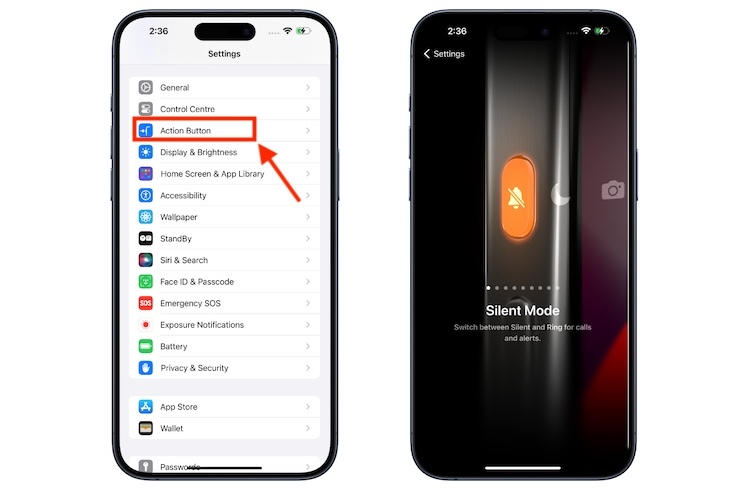
먼저 아이폰 앱스토어에서 ‘액션’이라는 앱을 다운로드 받으세요. 인기 없는 앱인데도 평점이 높다고 볼 수 있고, 부족한 점을 많이 해결해주셔서 감사해요.

다운로드한 앱을 실행하고 바로가기 열기를 터치하세요. 그런 다음 ‘앱’을 선택하고 작업을 선택하는 바로가기 생성 메뉴로 이동합니다.
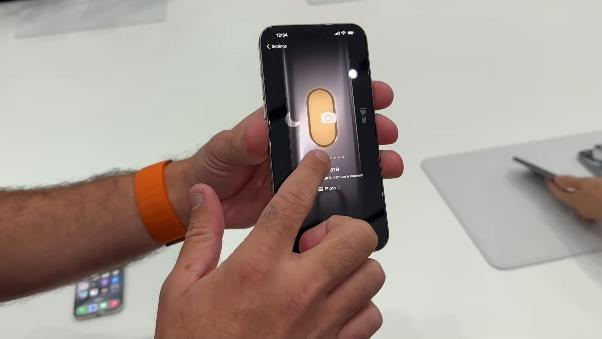
많은 조건부 상황에서 선택해야 하는 옵션은 Get Device Orientation 메뉴입니다. 이를 선택하면 자이로 센서의 위치에 따라 별도의 기능을 할당할 수 있어 매우 유용합니다. 조건문 옆에 있는 + 버튼을 클릭하세요. 조건문을 선택한 후 텍스트가 파란색이면 사용자에게 옵션이 제공될 수 있습니다. 다음을 옵션으로 선택하세요. 그러면 unKnown이라는 매개변수가 나오는데, 이를 클릭하면 자이로 센서의 위치에 따라 어떤 동작을 할지 선택할 수 있게 됩니다. Portrait 스마트폰을 수직으로 세웠을 때 PortraitUpsideDown 스마트폰 상단을 바닥으로 낮췄을 때 Left 왼쪽으로 돌렸을 때 Right 오른쪽으로 돌렸을 때 디스플레이의 하늘을 보거나 바닥을 바라볼 때. 이제 사용하기 편리한 작업을 설정할 수 있습니다. 하늘을 바라보고 있을 때 매너모드를 왼쪽으로 돌려 카메라 앱을 실행했어요. 하나의 조건문을 입력했다면 하단의 창을 손가락으로 끌어서 올려주세요. 카테고리를 누르고 검색에서 무음을 선택하세요. 무음 모드를 누른 상태에서 조건부 장치 방향 아래에 놓습니다. 그렇지 않은 경우 오른쪽의 X를 눌러 제거하세요. 그런 다음 화면이 하늘을 바라보고 있는 동안 동작 버튼을 길게 누르면 무음으로 전환됩니다. 무음모드 상태에서 파란색 텍스트를 터치하여 모드를 전환하는 것이 중요합니다. 이렇게 하면 길게 누를 때마다 활성화되거나 비활성화됩니다. 같은 방법으로 추가해주시면 됩니다. 한 가지 주의할 점은 각 단축키에 대한 설정을 상황에 맞게 설정하는 것이다. 각각에 대해 하나의 바로가기를 만드는 대신 모든 설정을 완료한 후 이제 작업 버튼에 바로가기를 할당할 수 있습니다. 아이폰 15 프로 맥스 액션 버튼에 단축키를 지정하고, 하단에 제가 방금 생성한 액션 앱을 이용하여 단축키를 선택하면 이제 상황에 맞춰 사용할 수 있게 되었습니다. 이 기능은 바로가기에서 언제든지 수정, 변경이 가능하니 상황에 맞게 아이폰15를 바꿔보세요. 블로그에서 설명하기 어려울 수도 있지만 매우 유용한 기능이므로 궁금하신 점은 댓글로 남겨주세요. 해외 유튜버 보고 설정했는데 너무 편리하네요. . 아이폰 15의 액션 버튼을 앱을 통해 사용해야 한다는 점은 아쉽지만, 애플이 언제 이 기능을 추가할지 궁금하다. 헤헤, 그들은 좋은 남자와 여자였습니다.